4uKey - Déverrouilleur iPhone/iPad Facile en Un Clic
Déverrouiller l'écran, l'ID Apple, MDM et Temps d'écran instantanément
Déverrouilleur iPhone/iPad
Déverrouiller le code d'accès iPhone
Depuis les Discussions Apple : Le message « Identifiant utilisateur ou mot de passe incorrect » s'affiche même s'ils sont corrects. Impossible de mettre à jour les applications. Besoin d'aide !
Êtes-vous frustré par le message agaçant « Identifiant utilisateur ou mot de passe incorrect » lorsque vous essayez de mettre à jour vos applications ou d'accéder aux services iCloud sur votre iPhone ? De nombreux utilisateurs ont signalé ce problème sur les forums de discussion Apple et autres. Ce problème peut vous empêcher d'utiliser votre identifiant Apple et ses fonctionnalités associées, telles que l'App Store, iTunes, iCloud, iMessage, FaceTime, et bien plus.
Mais ne vous inquiétez pas, il existe des solutions rapides et faciles pour vous aider à résoudre ce problème et à retrouver le plaisir d'utiliser votre iPhone. Dans cet article, nous vous montrerons 5 façons de résoudre l'erreur « Identifiant Apple incorrect ». Commençons !
Avant de plonger dans les solutions, comprenons d'abord pourquoi votre iPhone indique que votre identifiant Apple est incorrect. Plusieurs raisons peuvent expliquer cette erreur, telles que :
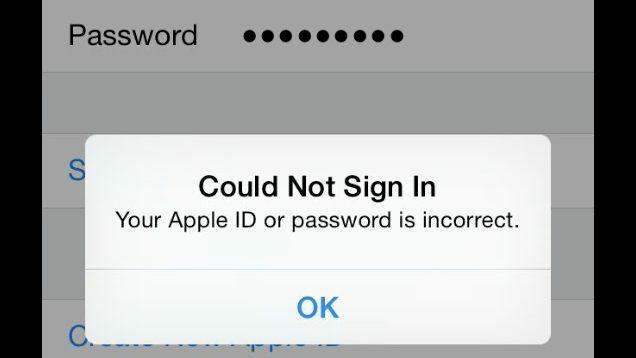
L'une des façons les plus simples et les plus sûres de corriger l'erreur d'identifiant Apple incorrect est de se déconnecter de votre ancien identifiant Apple et de se reconnecter avec le nouveau sans perdre de données. Cela peut être fait à l'aide d'un outil puissant, Tenorshare 4uKey.
Cet outil peut vous aider à vous déconnecter de votre identifiant Apple sans mot de passe et sans rien perdre, surpassant les solutions d'Apple et d'autres sites célèbres. C'est la seule solution disponible sur le marché qui permet de se déconnecter de votre identifiant Apple sans perdre de données, y compris les photos, messages, applications, contacts, notes, etc.
Téléchargez et installez gratuitement Tenorshare 4uKey. Connectez votre iPhone à l'ordinateur avec un câble USB. Ensuite, choisissez « Supprimer l'identifiant Apple » > « Se déconnecter de l'identifiant Apple » sur la page suivante.
Notes : La fonction de déconnexion de l'identifiant Apple sans perdre de données sera prise en charge dans la dernière version.


Ensuite, assurez-vous d'avoir défini un verrouillage d'écran et l'authentification à deux facteurs. Puis, lancez le processus de suppression de l'identifiant Apple.


Cela peut durer quelques minutes. Veuillez attendre la fin du processus de déconnexion de l'identifiant Apple sans perdre de données.
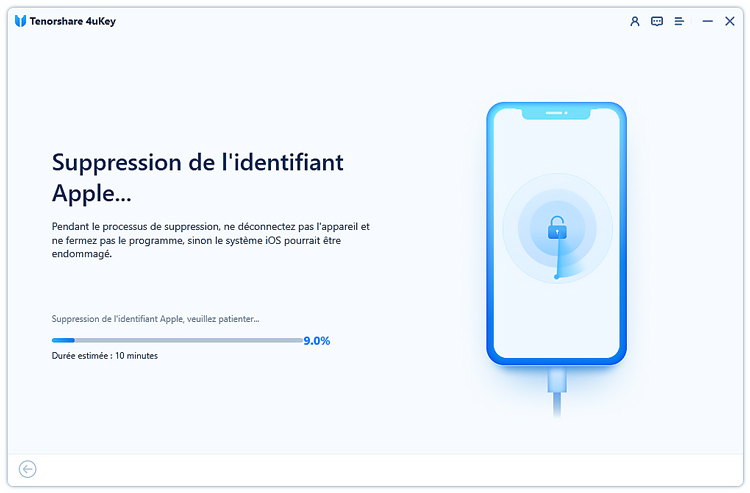
Terminé. Lorsque vous voyez le message de réussite et que votre iPhone redémarre, configurez-le et utilisez le code de verrouillage d'écran pour contourner le verrouillage d'activation.

Une autre façon de corriger l'erreur d'identifiant Apple est de se déconnecter de l'identifiant Apple incorrect depuis les réglages de votre iPhone. Cependant, cette méthode présente certains inconvénients. Si vous souhaitez tout de même essayer cette méthode, voici les étapes à suivre :
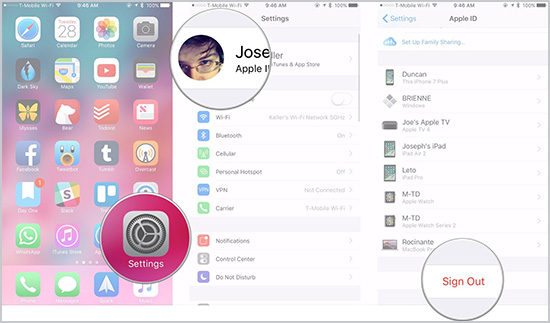
Si vous avez oublié le mot de passe de votre identifiant Apple ou entré par erreur un mauvais mot de passe, vous pouvez essayer de le réinitialiser via le site iForgot. Il s'agit d'un service proposé par Apple qui vous permet de récupérer votre mot de passe Apple ID en utilisant votre adresse e-mail, numéro de téléphone, ou questions de sécurité. Voici les étapes pour réinitialiser votre mot de passe Apple ID via le site iForgot :
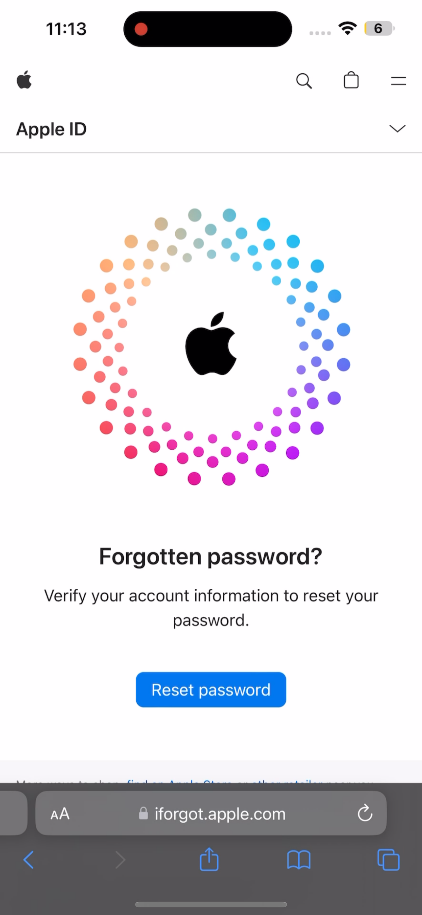
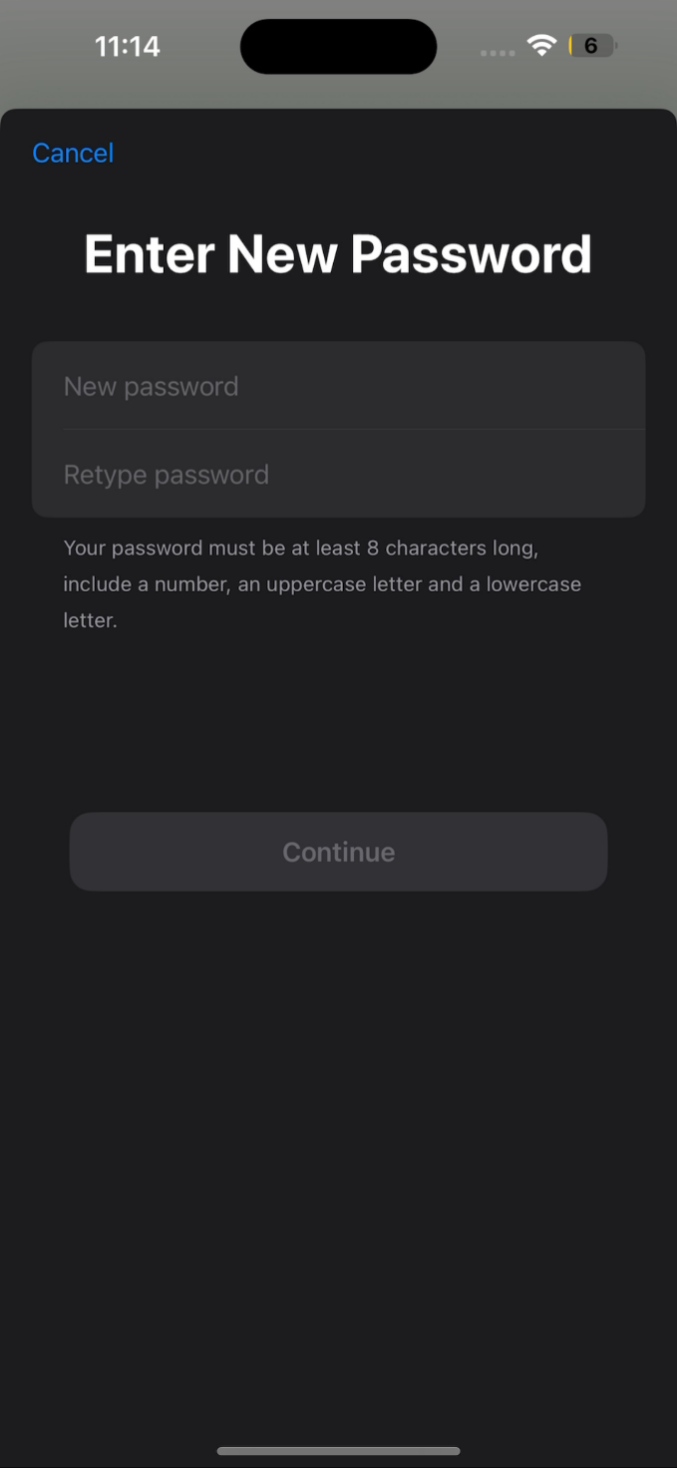
Parfois, l'erreur d'identifiant Apple incorrect peut être causée par des bogues ou des problèmes logiciels sur votre iPhone. Dans ce cas, vous pouvez essayer de redémarrer de force votre iPhone pour vider le cache et corriger l'erreur. Un redémarrage de force diffère d'un redémarrage normal, car il peut rafraîchir le système et résoudre des problèmes mineurs. Si vous souhaitez essayer un redémarrage de force, voici les étapes à suivre :

Un simple redémarrage de force ne résoudra pas les problèmes graves comme un iOS corrompu ou un matériel endommagé. Si cette méthode ne fonctionne pas, essayez d'autres méthodes, comme Tenorshare 4uKey.
Le dernier recours pour corriger l'erreur d'identifiant Apple incorrect est de réinitialiser d'usine votre iPhone. Cela effacera toutes les données et réglages sur votre iPhone, y compris l'identifiant Apple incorrect, et le restaurera à son état d'origine. Vous perdrez toutes vos données et fichiers sur votre iPhone. Essayez Tenorshare 4uKey sans perte de données avant de réinitialiser d'usine.
Si vous souhaitez essayer une réinitialisation d'usine, voici les étapes à suivre dans les réglages de votre iPhone :
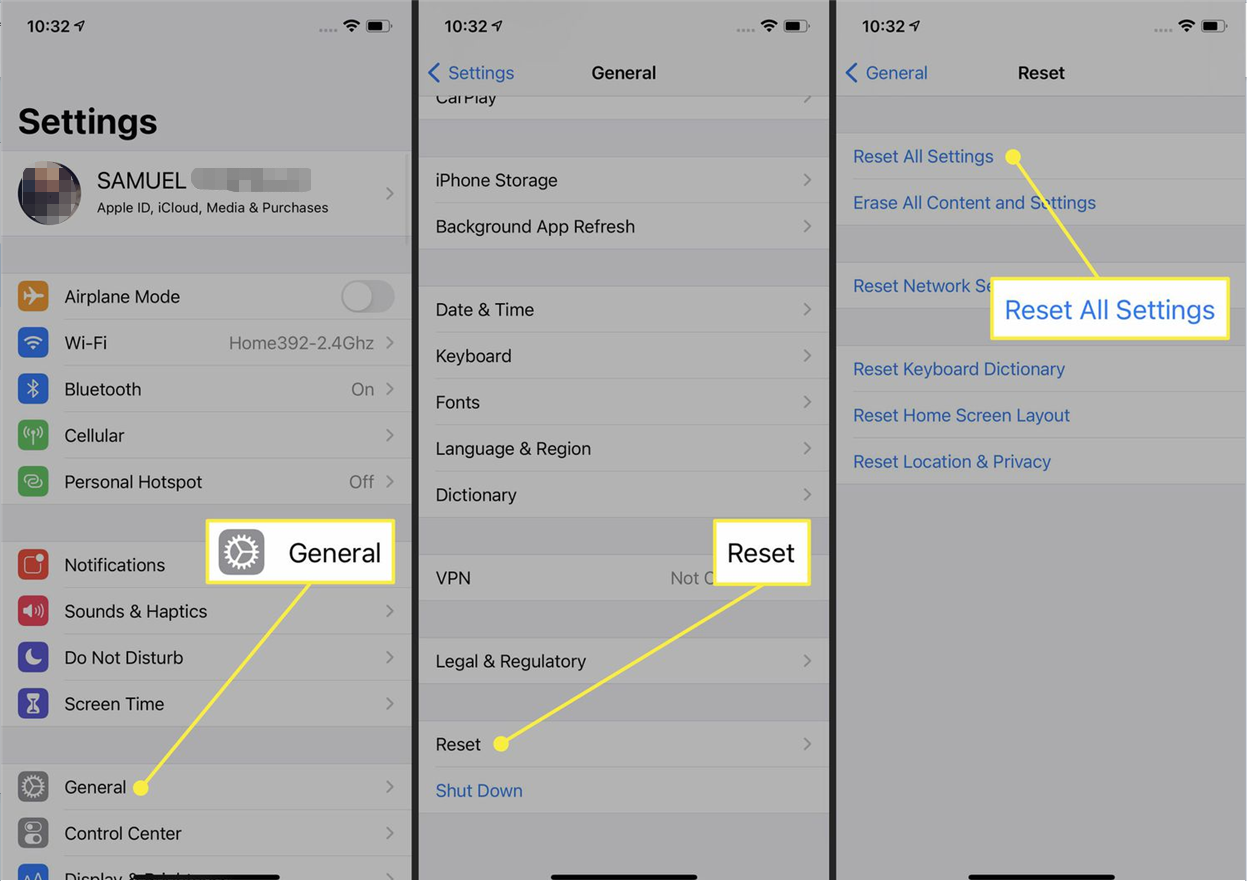
Nous espérons que cet article vous a aidé à corriger l'erreur d'identifiant Apple incorrect sur votre iPhone. Comme vous pouvez le voir, il existe différentes méthodes que vous pouvez essayer, mais certaines d'entre elles présentent des inconvénients ou des risques. Par conséquent, nous vous recommandons vivement d'utiliser Tenorshare 4uKey comme le meilleur et le plus fiable outil pour résoudre ce problème. Il peut vous aider à vous déconnecter de votre identifiant Apple sans mot de passe et sans rien perdre, ainsi qu'à résoudre tout autre problème lié à l'identifiant Apple.

puis rédigez votre avis
Par Chloé Blanchet
2025-03-28 / Identifiant Apple